Excel 2016下讓狀態欄顯示出更多數據的技巧
Excel 2016中有一個很有用的功能,拖動選取多個數據之后,就會顯示出這些數據的總和,并且顯示具體有多少數據,以及它們的平均值是多少,等等。
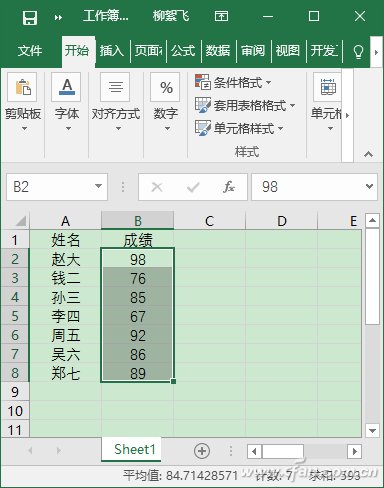
其實我們還可以讓Excel的狀態欄顯示出更多的數據。在狀態欄空白處,點擊鼠標右鍵,在彈出的右鍵菜單中,可以看到有很多選項。默認情況下,“計數”、“求和”、“平均值”等項已經勾選了。我們還可以根據實際需要,勾選“最大值”、“最小值”、“數值計數”等項。
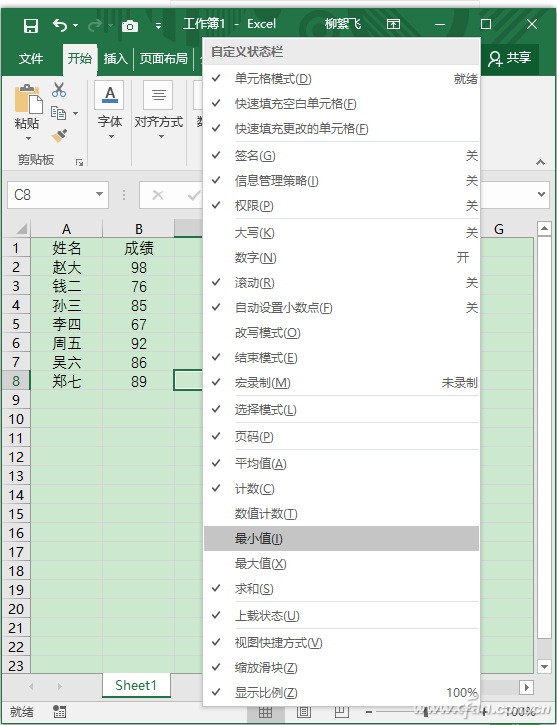
此時我們再選中數據,就可以看到Excel的狀態欄中,顯示出眾多的計算結果了,最大值、最小值、平均數等應有盡有。需要注意的是,其中“數值計數”與“計數”的區別就是,“計數”會將所有數據都加入統計,如下圖所示,計數為16項。而“數值計數”只統計數值項,所以它顯示的是7項。
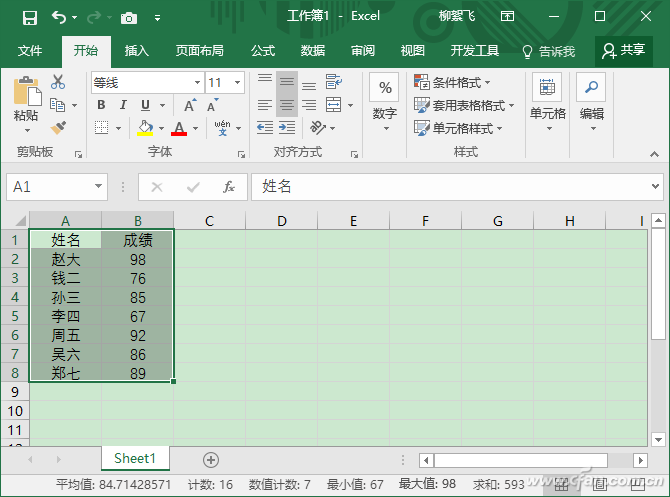








 蘇公網安備32032202000432
蘇公網安備32032202000432